8. fejezet. Képek kombinálása
név
minden rétegnek van neve. Ez a réteg létrehozásakor automatikusan hozzárendelésre kerül, de megváltoztathatja. A réteg nevét megváltoztathatja úgy, hogy duplán kattint rá a rétegek párbeszédpanelen, vagy jobb egérgombbal kattint rá, majd kiválasztja a megjelenő menü felső bejegyzését, Szerkessze a Rétegattribútumokat.
alfa-csatorna jelenléte vagy hiánya
az alfa-csatorna információkat kódol arról, hogy egy réteg mennyire átlátszó az egyes pixeleknél. Ez látható a csatorna párbeszédpanelen: a fehér teljes átlátszatlanság, a fekete Teljes átlátszóság, a szürke szint pedig részleges fóliák.
a háttérréteg különleges. Ha éppen létrehozott egy új képet, akkor még mindig csak egy réteg van, amely egy háttérréteg. Ha a képet átlátszatlan kitöltési típussal hozták létre, akkor ennek az egy rétegnek nincs Alfa csatornája. Ha átlátszóságú háttérréteget szeretne kapni, vagy átlátszó kitöltési típussal hozza létre az új képet, vagy használja az alfa-csatorna hozzáadása lehetőséget.
ha új réteget ad hozzá, még átlátszatlan kitöltési típus esetén is, egy alfa-csatorna automatikusan hozzáadódik a réteghez.
a kép alsó rétegén kívül minden réteg rendelkezik Automatikusan alfa csatornával, de az alfa értékek szürkeárnyalatos ábrázolása nem látható. További információkért lásd: Alpha a szószedetben.
példa az Alfa csatornára.
8.2.ábra. Alfa csatorna példa: alapkép
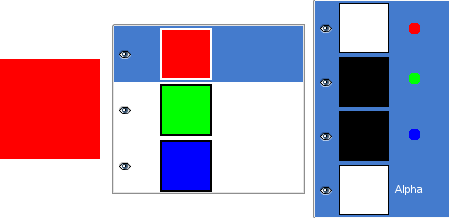
ez a kép három rétegből áll, amelyek tiszta, 100% átlátszatlan vörös, zöld és kék színűek. A csatorna párbeszédpanelen láthatja, hogy alfa-csatorna került hozzáadásra. Fehér, mert a kép nem átlátszó, mivel legalább egy 100% – ban átlátszatlan réteg van. A jelenlegi réteg a piros : mivel tiszta vörösre van festve, nincs zöld vagy kék, és a megfelelő csatornák feketeek.
8.3. ábra. Alfa csatorna példa: egy átlátszó réteg
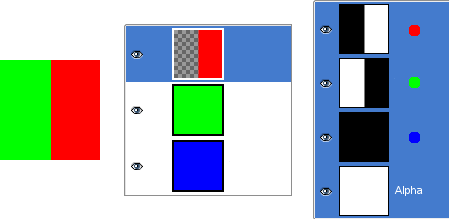
az első réteg bal oldala átlátszóvá vált (téglalap alakú kiválasztás, Szerkesztés/Törlés). A második réteg, zöld, látható. Az alfa-csatorna még mindig fehér, mivel a kép ezen részében átlátszatlan réteg van.
8.4. ábra. Alfa csatorna példa: két átlátszó réteg
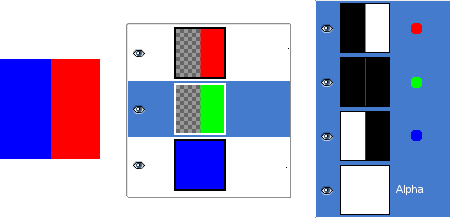
a második réteg bal oldala átlátszóvá vált. A harmadik réteg, a kék, az első és a második rétegen keresztül látható. Az alfa-csatorna még mindig fehér, mivel a kép ezen részében átlátszatlan réteg van.
8.5. ábra. Alfa csatorna példa: három átlátszó réteg
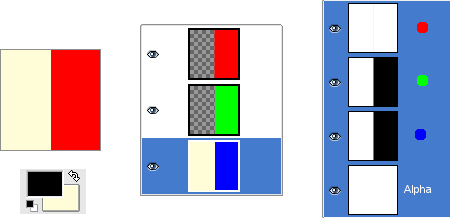
a harmadik réteg bal oldala átlátszóvá vált. Az alfa csatorna még mindig fehér, a réteg bal oldala átlátszatlan. A háttérrétegnek nincs Alfa csatornája. Ebben az esetben a Clear parancs úgy működik, mint a radír, és az eszköztár háttérszínét használja.
8.6. ábra. Alfa csatorna példa: alfa csatorna hozzáadva a háttérhez
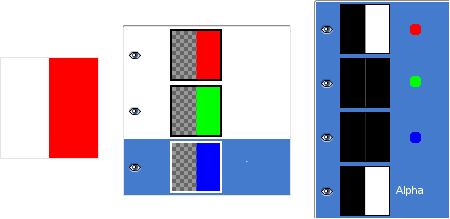
a Háttérrétegen a Layer ons (Layer) Transparency (átlátszóság) Add Alpha Channel (alfa-csatorna hozzáadása) parancsot használtuk. Most a kép bal oldala teljesen átlátszó, és annak az oldalnak a színe van, amelyen a kép fekszik. Az alfa-csatorna indexképének bal oldala fekete (átlátszó) a csatorna párbeszédpanelen.
Rétegtípus
a rétegtípust a kép típusa (lásd az előző részt), valamint az alfa-csatorna jelenléte vagy hiánya határozza meg. Ezek a lehetséges rétegtípusok:
-
RGB
-
RGBA
-
szürke
-
GrayA
-
indexelt
-
IndexedA
ennek fő oka az, hogy a legtöbb szűrő (a Szűrők menüben) csak a rétegtípusok egy részét fogadja el, és szürkén jelenik meg a menüben, ha az aktív rétegnek nincs elfogadható típusa. Ezt gyakran kijavíthatja a kép módjának megváltoztatásával, vagy egy alfa-csatorna hozzáadásával vagy eltávolításával.
 láthatóság
láthatóság
a rétegek párbeszédablakban a szimbólumra kattintva eltávolíthat egy réteget a képről anélkül, hogy megsemmisítené. Ezt a réteg “láthatóságának átkapcsolásának” nevezik. A képeken végzett legtöbb művelet úgy kezeli az átkapcsolt rétegeket, mintha nem is léteznének. Ha sok réteget tartalmazó, változó átlátszatlanságú képekkel dolgozik, gyakran jobb képet kaphat a dolgozni kívánt réteg tartalmáról, ha elrejti a többi réteget.

ha a Shift-klikk a szem szimbólumra, akkor az összes réteg el lesz rejtve, kivéve azt, amelyre kattint.
aktív réteg
általában aktivál egy réteget, hogy dolgozzon rajta, kattintson rá a réteglistában. Ha sok rétege van, akkor nem könnyű megtalálni, hogy a kép egy eleme melyik réteghez tartozik: Ezután nyomja meg az Alt billentyűt, majd kattintson az egérgombbal erre az elemre a réteg aktiválásához. A rendelkezésre álló rétegek át lesznek hurkolva (a felsőtől kezdve), miközben az Alt lenyomva van, és a kiválasztott réteg ideiglenesen megjelenik az állapotsorban.
 kapcsolódás más rétegekhez
kapcsolódás más rétegekhez
ha a szem ikon és a réteg miniatűrje közé kattint, egy lánc ikon jelenik meg, amely lehetővé teszi a rétegek csoportosítását több rétegen végzett műveletekhez (például az Áthelyezés vagy az átalakítás eszközzel).
8.7.ábra. Réteg párbeszédablak
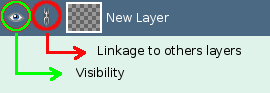
piros: kapcsolat más rétegekkel. Zöld: Láthatóság.
Size and boundaries
a GIMP-ben egy réteg határai nem feltétlenül egyeznek meg az azt tartalmazó kép határaival. Szöveg létrehozásakor például minden szövegelem a saját külön rétegébe kerül, és a réteg pontosan úgy van méretezve, hogy tartalmazza a szöveget, és semmi többet. Továbbá, amikor új réteget hoz létre a kivágás és beillesztés használatával, az új réteg mérete éppen elég nagy ahhoz, hogy tartalmazza a beillesztett elemet. A képablakban az aktuálisan aktív réteg határai Fekete-sárga szaggatott vonallal vannak körvonalazva.
ennek fő oka az, hogy nem tehet semmit egy réteggel a határain kívül: nem cselekedhet azon, ami nem létezik. Ha ez problémákat okoz, megváltoztathatja a réteg méreteit a Réteg menü alján található számos parancs bármelyikével.

a réteg által felhasznált memória mennyiségét a méretei, nem pedig a tartalma határozza meg. Tehát, ha nagy képekkel vagy sok réteget tartalmazó képekkel dolgozik, akkor megtérülhet, ha a rétegeket a lehető legkisebb méretre vágja.
Opacity
egy réteg opacitása határozza meg, hogy milyen mértékben engedi át a verem alatti rétegek színeit. Az átlátszatlanság 0-tól 100-ig terjed, a 0 teljes átlátszóságot, a 100 pedig teljes átlátszóságot jelent.
mód
a réteg módja határozza meg, hogy a réteg színei hogyan kombinálódnak az alatta lévő rétegek színeivel, hogy látható eredményt hozzanak létre. Ez egy kellően összetett és kellően fontos fogalom ahhoz, hogy megérdemeljen egy saját szakaszt, amely következik. Lásd A 2.Szakaszt, “Rétegmódok”.
Rétegmaszk
az alfa csatornán kívül van egy másik módszer a réteg átlátszóságának szabályozására: egy rétegmaszk hozzáadásával, amely egy extra szürkeárnyalatos rajzolható a réteghez társítva. A rétegnek alapértelmezés szerint nincs rétegmaszk: kifejezetten hozzá kell adni. A rétegmaszkok és a velük való munka sokkal részletesebben ismertetésre kerülnek a Rétegmaszk részben.




